上篇说到,鸿蒙开发目前势头旺盛,头部大厂正在如火如荼地进行着,华为也对外宣称已经跟多个厂商达成合作。目前看来,对于前端或客户端开发人员来说,掌握下鸿蒙开发还是有些必要性的。如果你之前是从事Android开发的,那么你会发现除了开发语言,鸿蒙基本上就跟Android一模一样。在正式进行鸿蒙开发前,首先是搭建DevEco开发环境,本篇介绍下如何基于DevEco3.X搭建鸿蒙开发环境并且运行第一行代码-Hello World。
目录
鸿蒙系列上一篇
一、下载DevEco编译器
本篇使用官方个人版的DevEco 3.X编译器,上篇也提到过,支持API10(更新速度很快,截止到我修改文章,已经到API11了)的DevEco编译器暂时只对企业开发者开放,不对个人开放。官网地址 HUAWEI DevEco Studio和SDK下载和升级 | HarmonyOS开发者,根据windows或mac下载对应版本的包。截止到我发文时,最新版本为3.1.1版本,支持的平台如下:
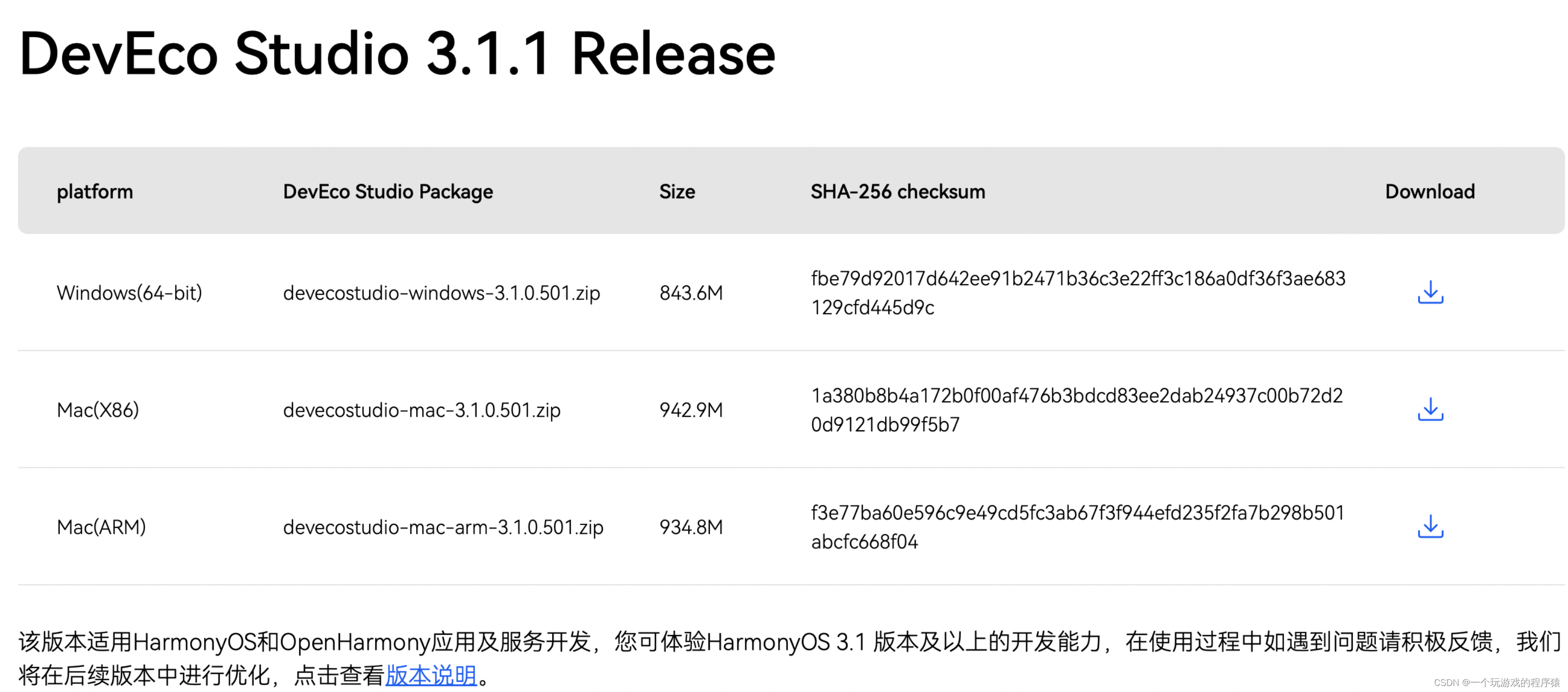
二、配置DevEco编译器
安装完成后,首次打开会弹出窗口让配置node.js啥啥啥的,但我手贱关掉了。不过没关系,不用担心自己配置出错了。再次点击create project时,会弹出如下窗口:
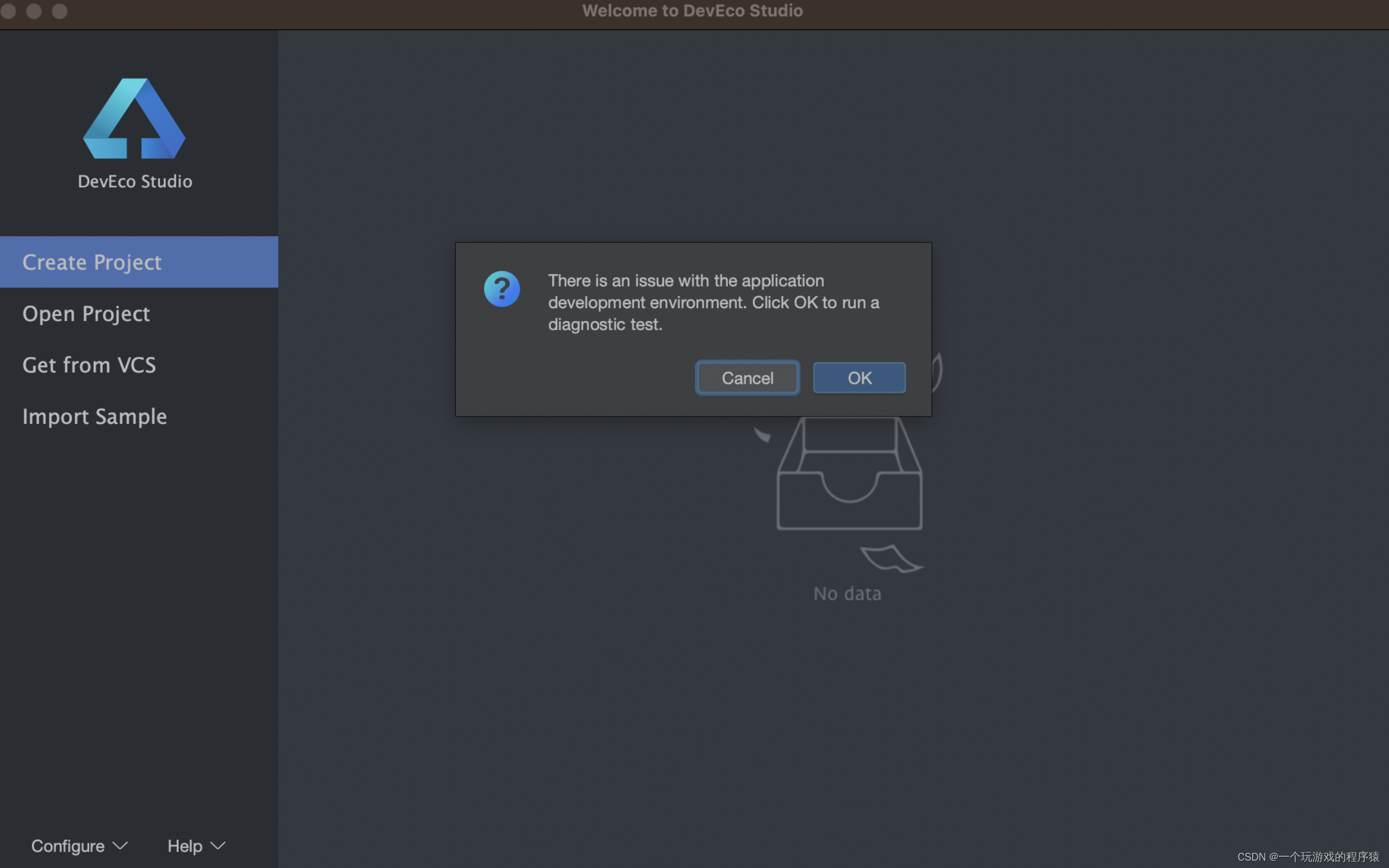
可以看到,弹窗是告诉我们开发环境有点问题,点击ok帮助你做一个诊断测试。诊断完显示如下,可以看到,Result一栏有几项是×,点击Set it up now,在打开的窗口install一下:
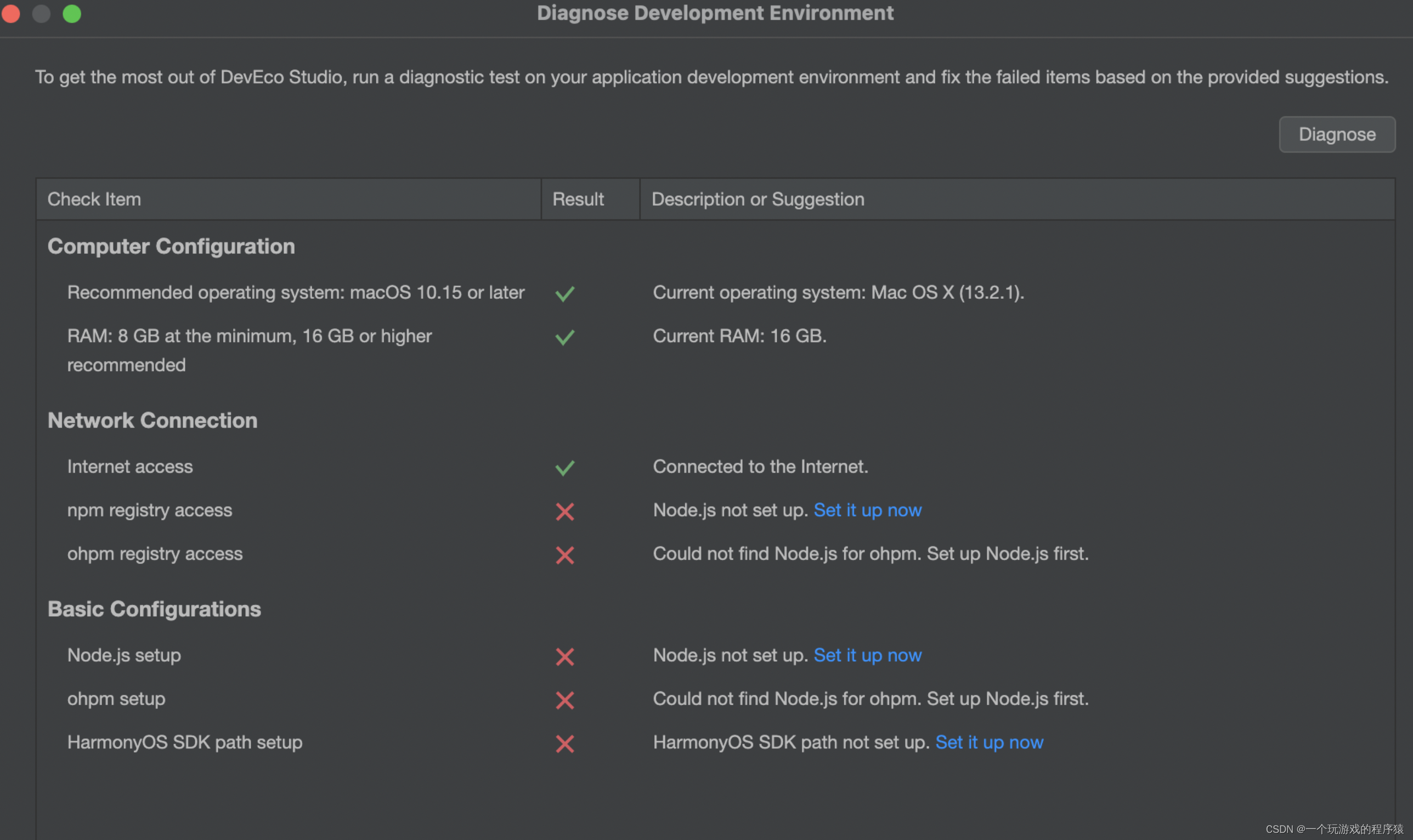
所有缺失的配置都下载完成后,可以看到,Result一栏都是✓了,关掉界面:
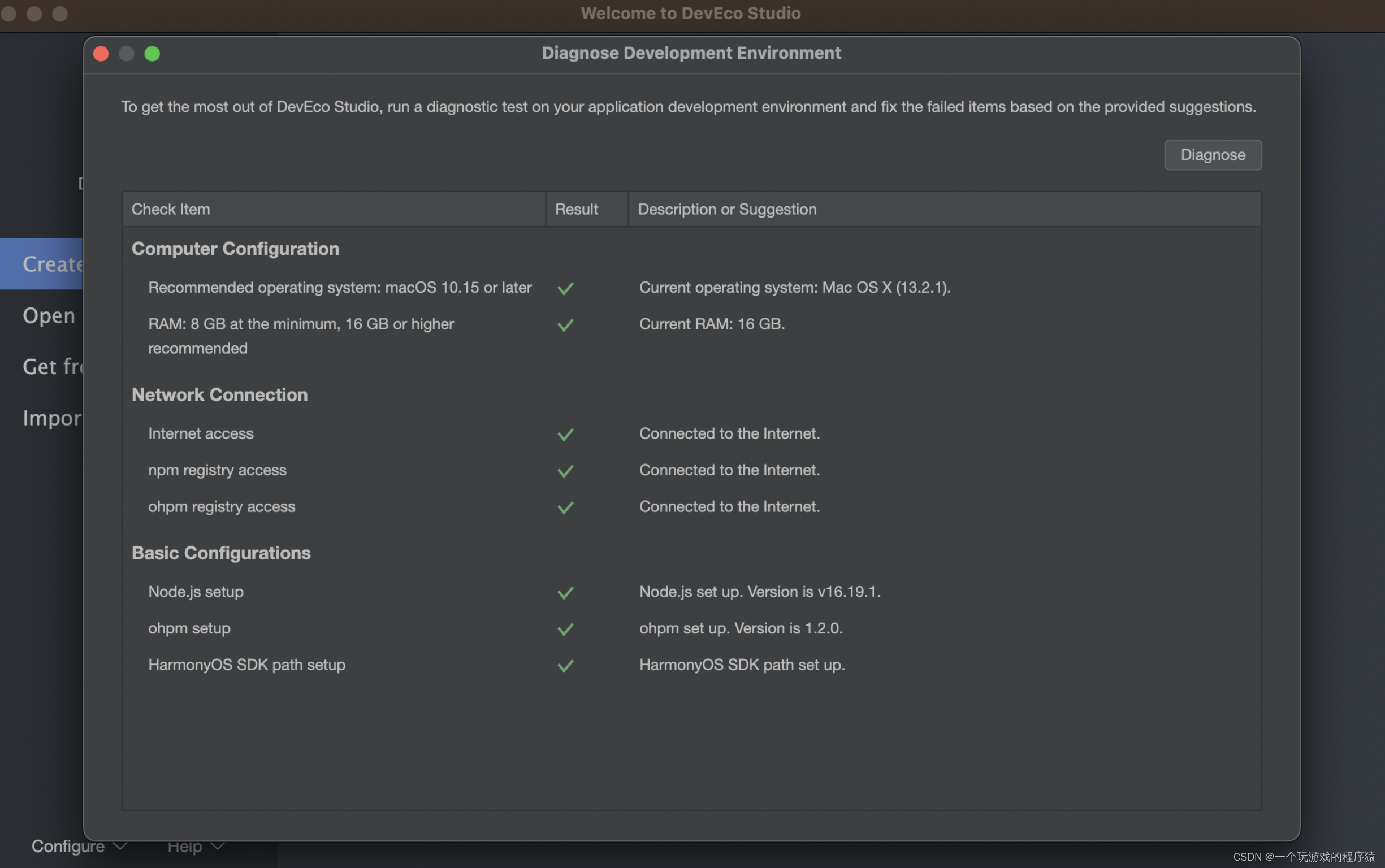
创建一个Empty Ability,先不用管Ability是什么,这个就类似于Android的Activity,但又不完全一样,这个后面的文章会讲到:
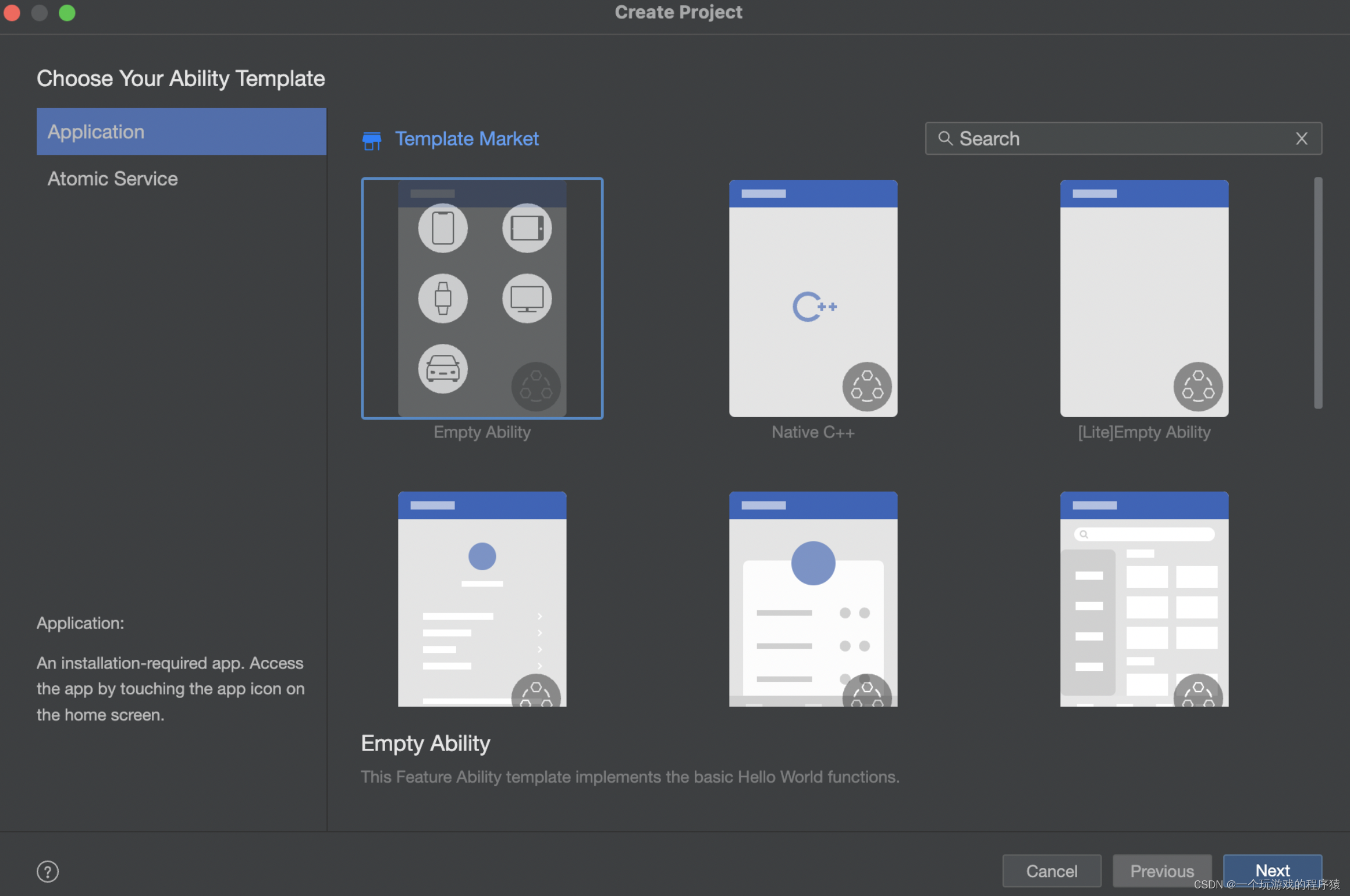
点击Next后进入如下页面,点击finish,创建完成:
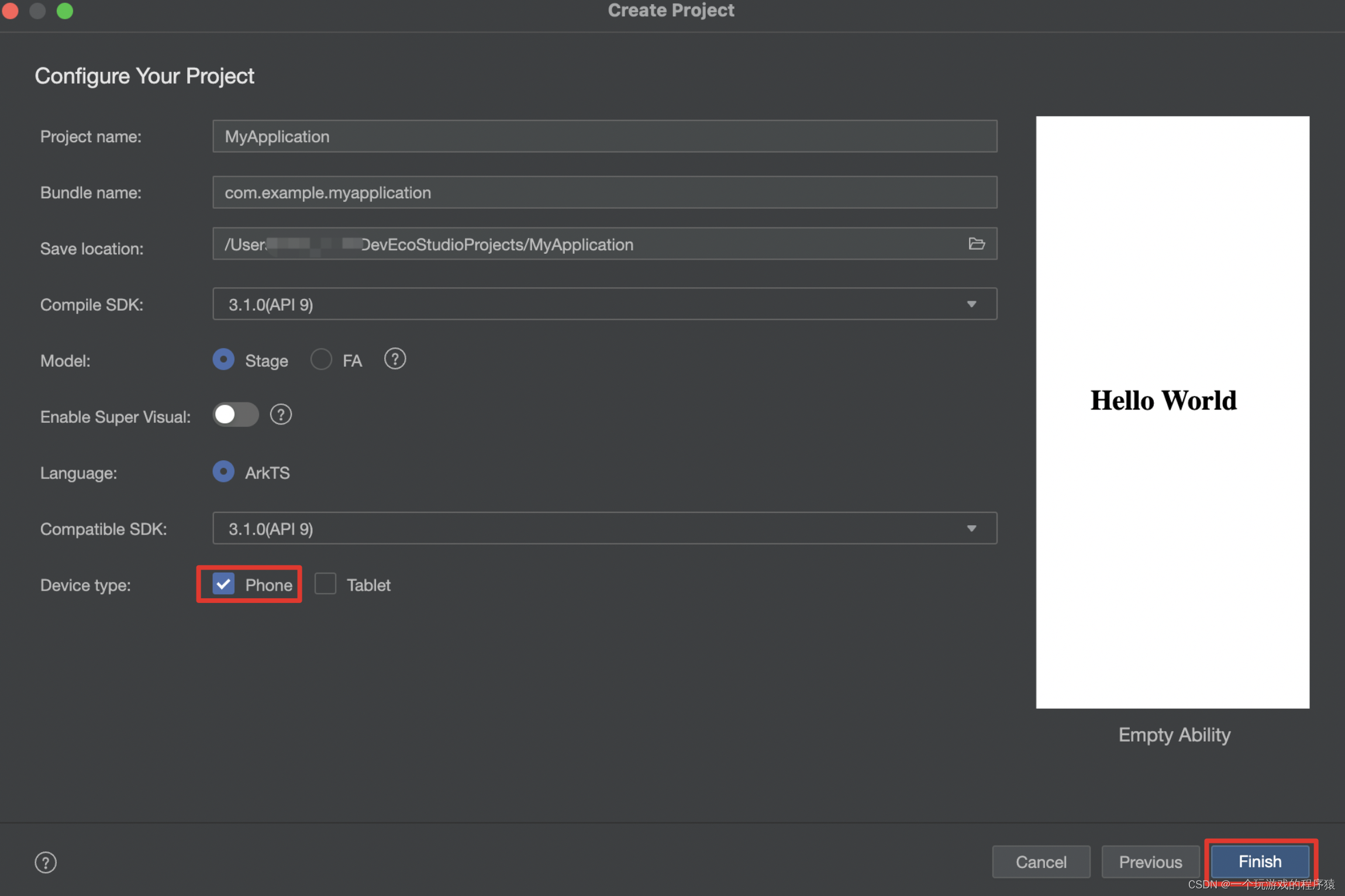
三、下载SDK
同Android开发类似,也需要先下载SDK。首先,Tools - SDK Manager,把下图红框里需要的sdk相关组件下载好,勾选最新的API9的即可:

切换到Tools,勾选Emulator,然后点击Apply:
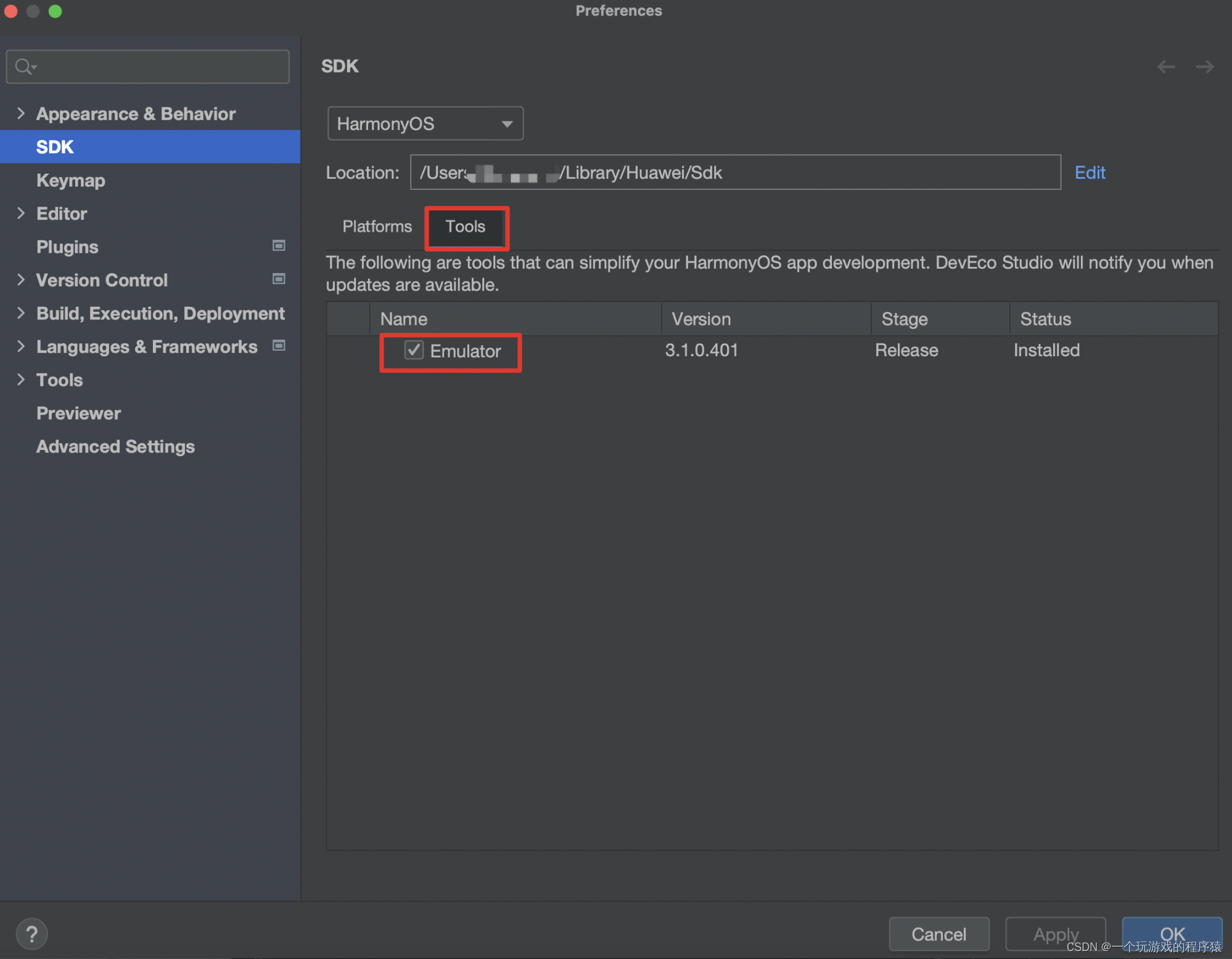
四、创建模拟器
如何运行鸿蒙应用呢?跟Android一样,可以使用真机或者模拟器。当前我还没有鸿蒙真机,接下来看下如何创建模拟器,点击Tools - Device Manager,选择Phone,点击右下角New Emulator:
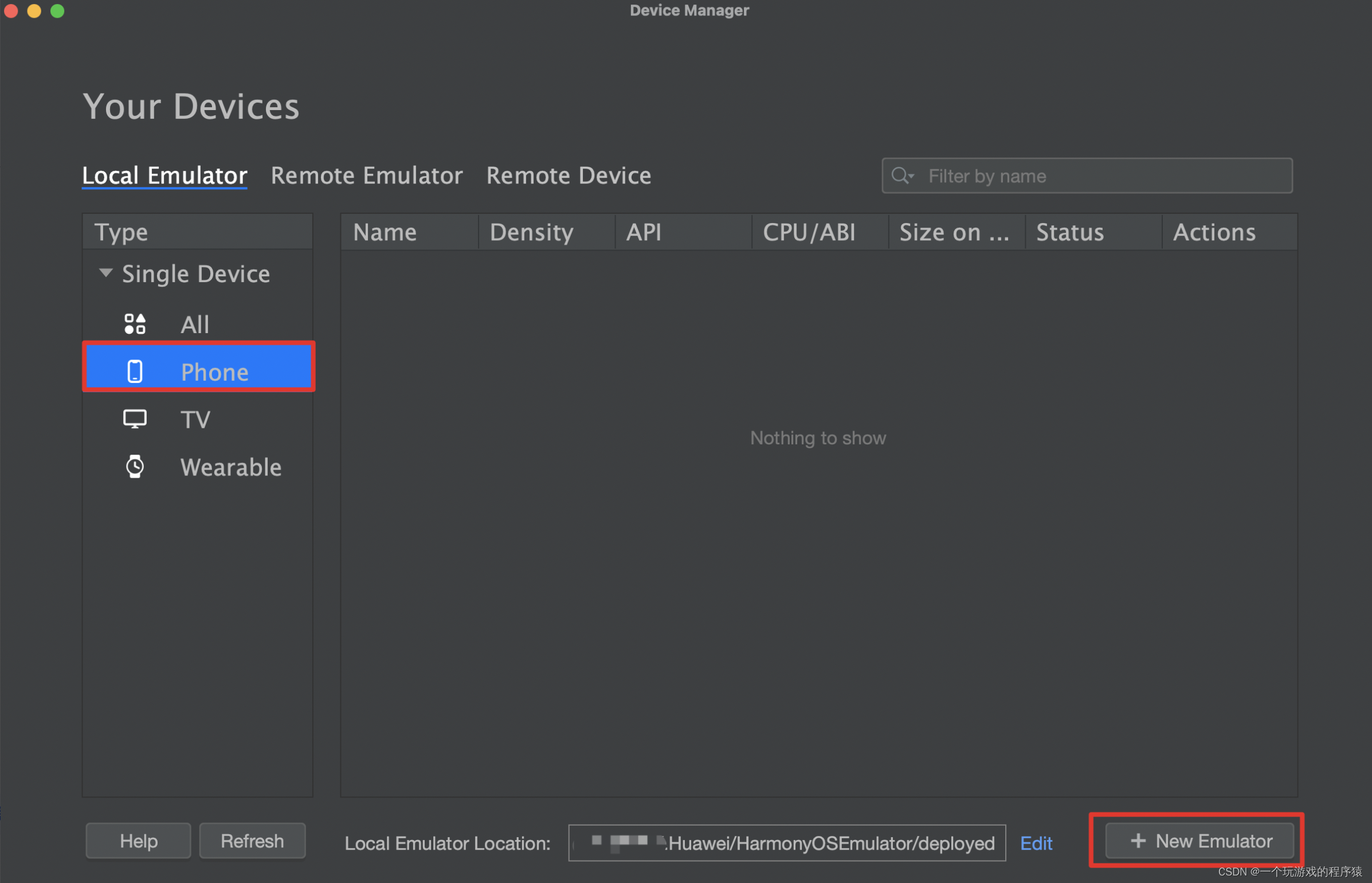
Next:
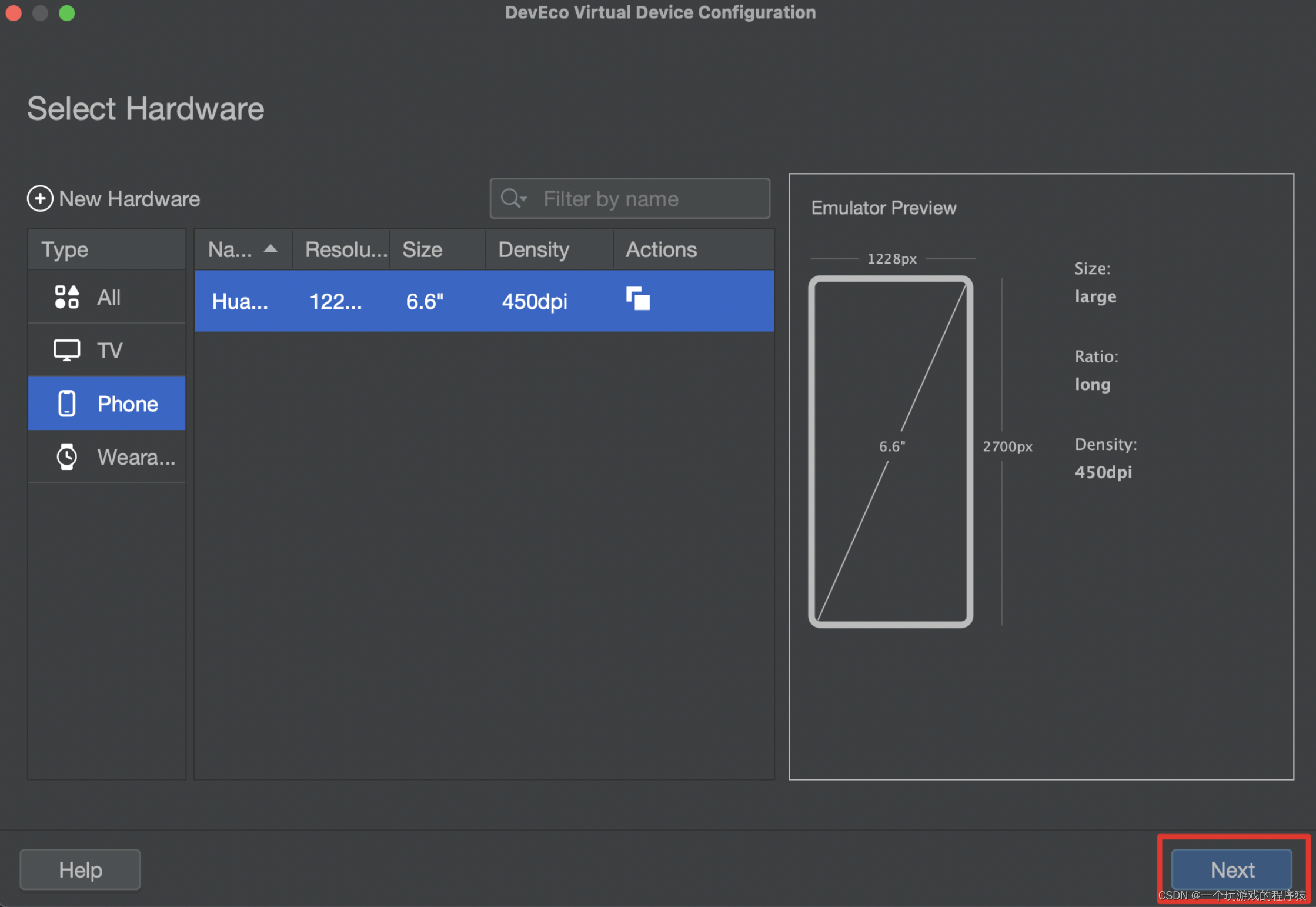
选择镜像,在这里直接选择前面下载好的api9的即可,Next:
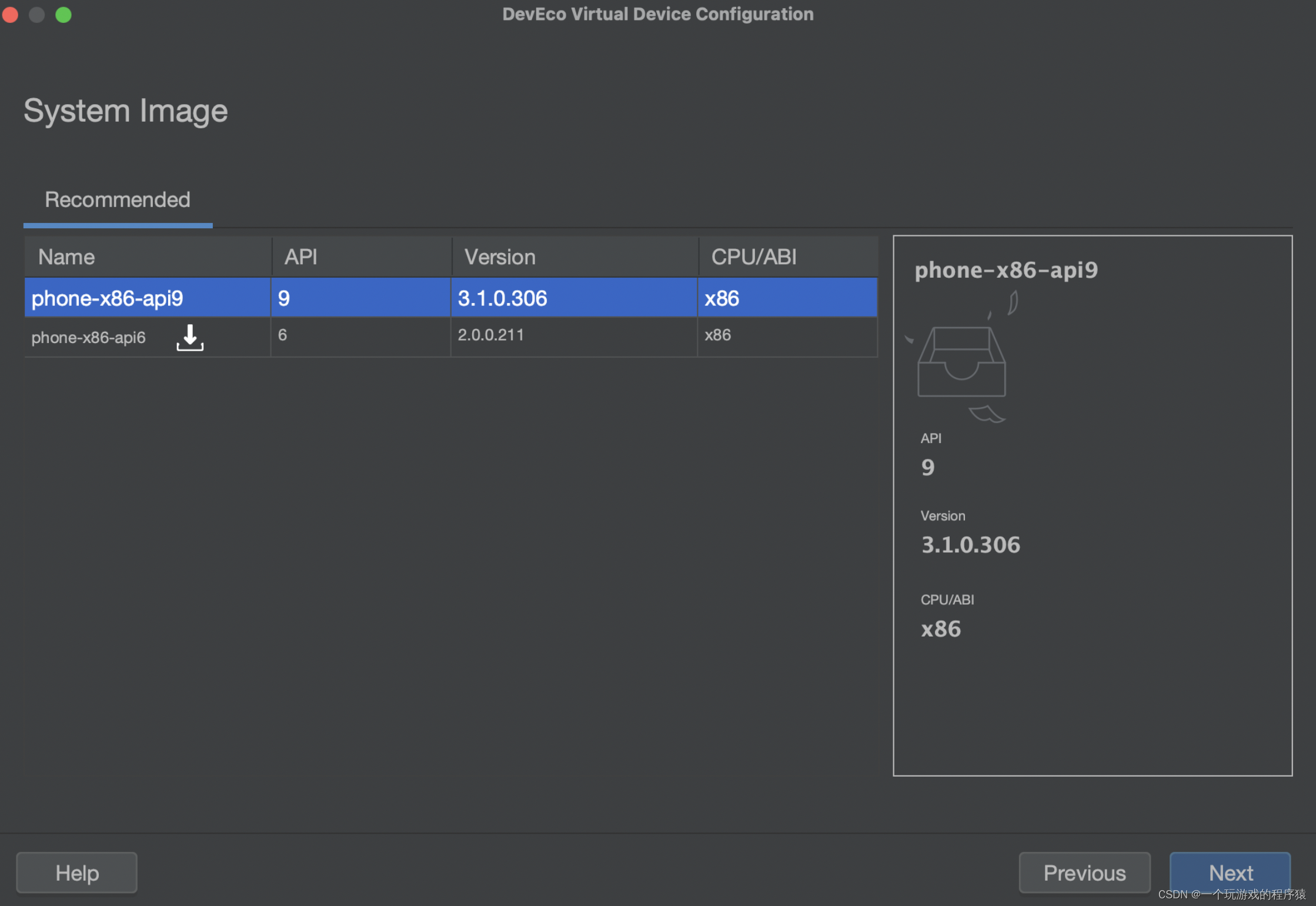
点击Next后,Finish,创建成功会有如下弹窗:
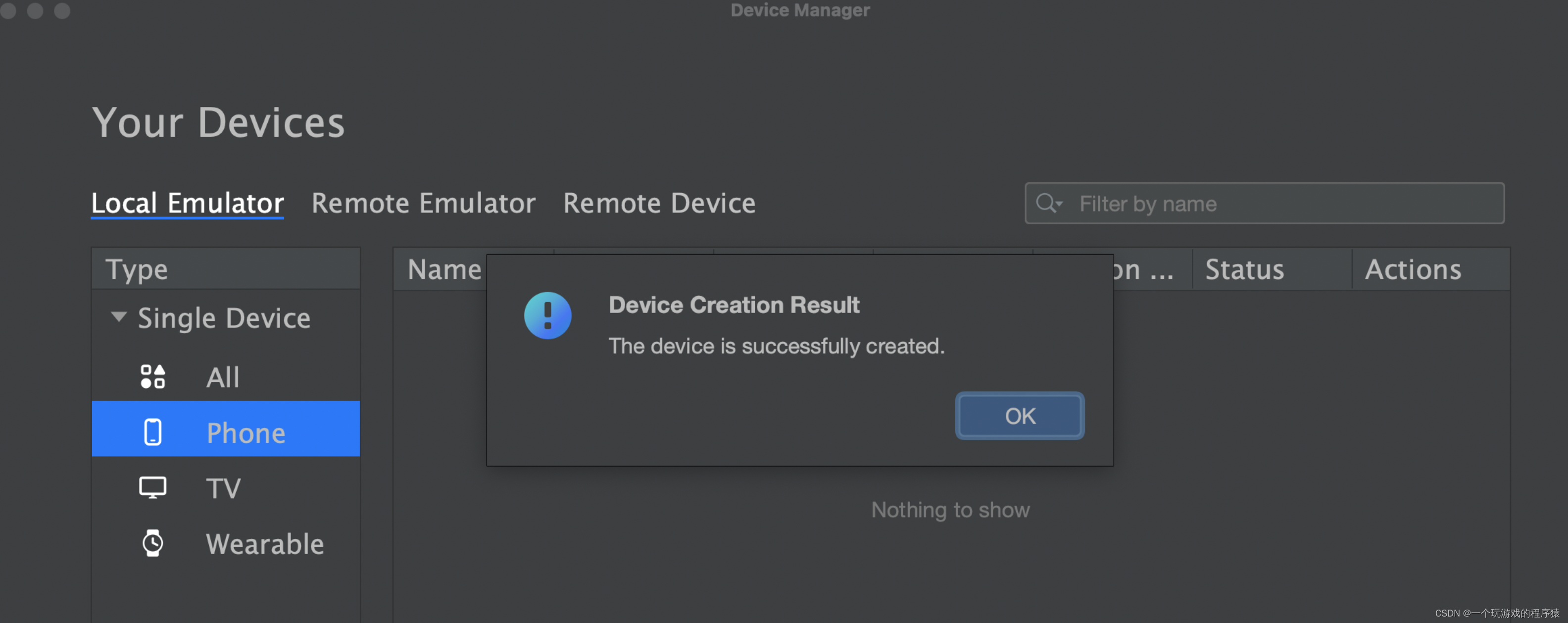
接下来,可以点击小三角,运行模拟器了:
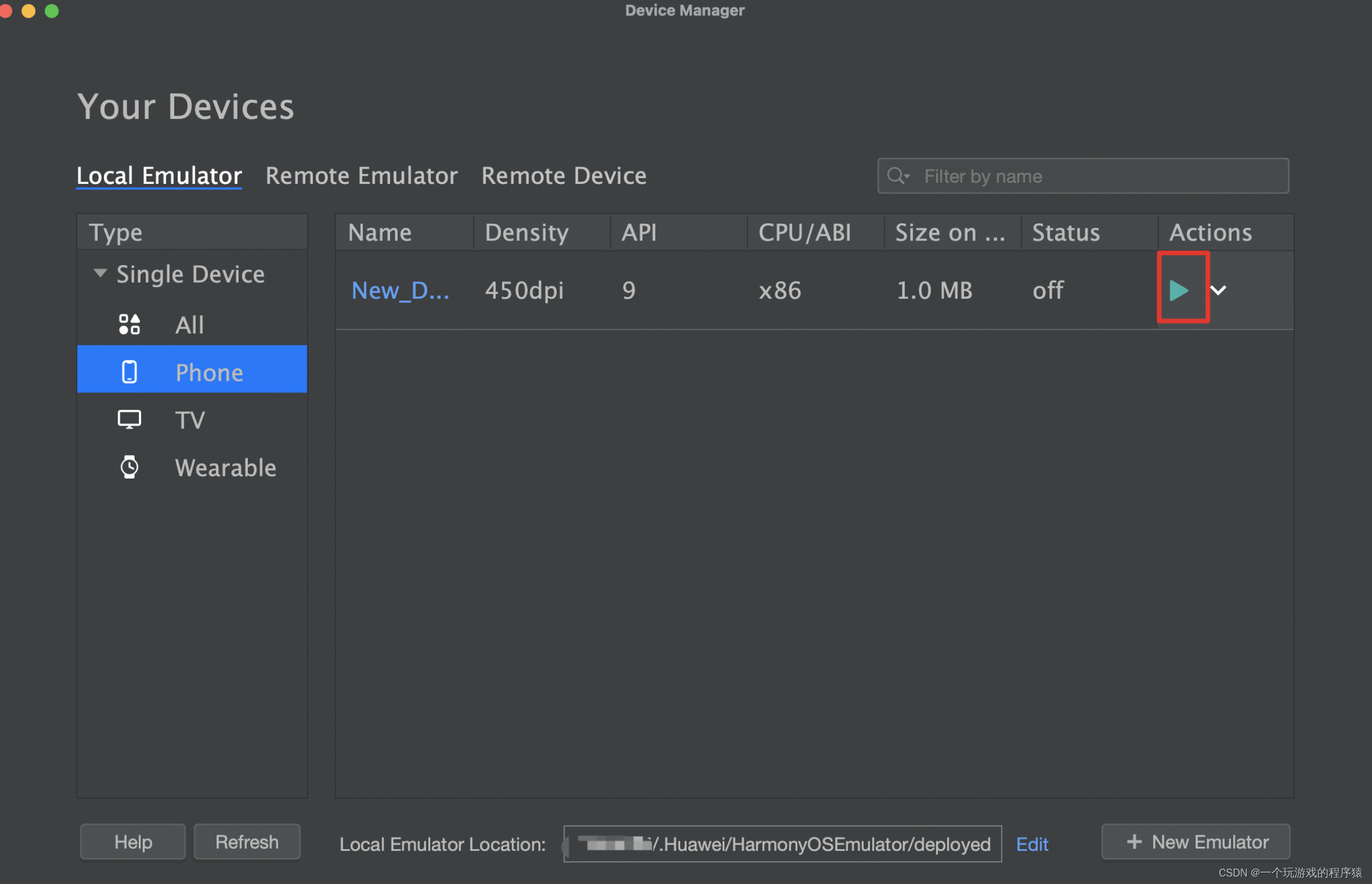
模拟器开机有点慢,等个几十秒开机后,长这样:
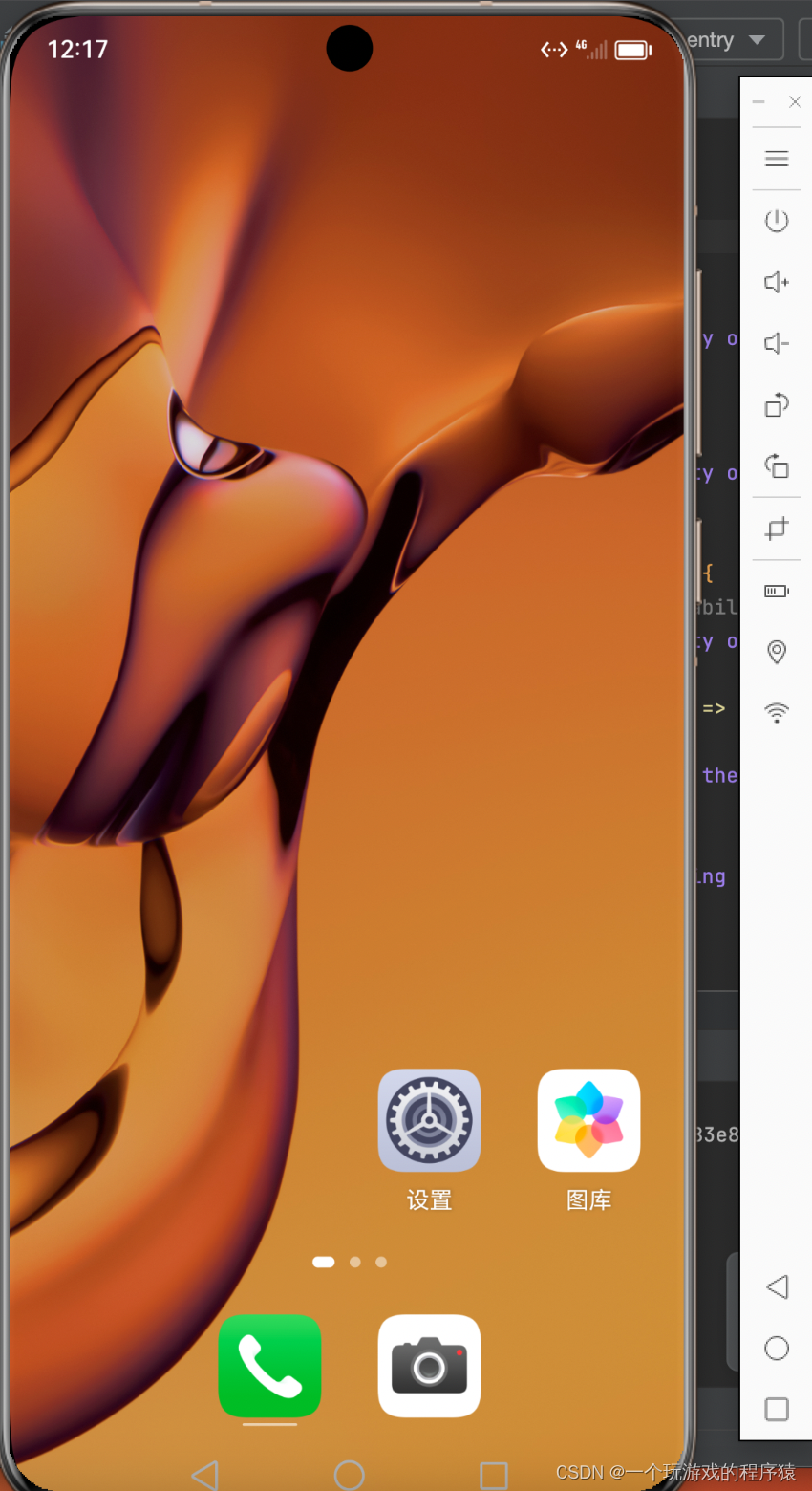
五、运行第一行代码 - Hello World
学习一门新的语言,第一个demo莫过于Hello World。对于鸿蒙开发,也一样,而且默认的工程就是Hello World(反正就是照着Android抄的,Android咋样,它也咋样):
@Entry @Component struct Index { @State message: string = 'Hello World' build() { Row() { Column() { Text(this.message) .fontSize(50) .fontWeight(FontWeight.Bold) } .width('100%') } .height('100%') } }我们暂且不去详细解释代码本身的含义,但聪明的你应该可以看出,这些代码其实就是输出一句"Hello World"。接下来,使用我们上面创建的模拟器,运行demo。选择刚才创建的模拟器,点击右边的小三角,运行demo:
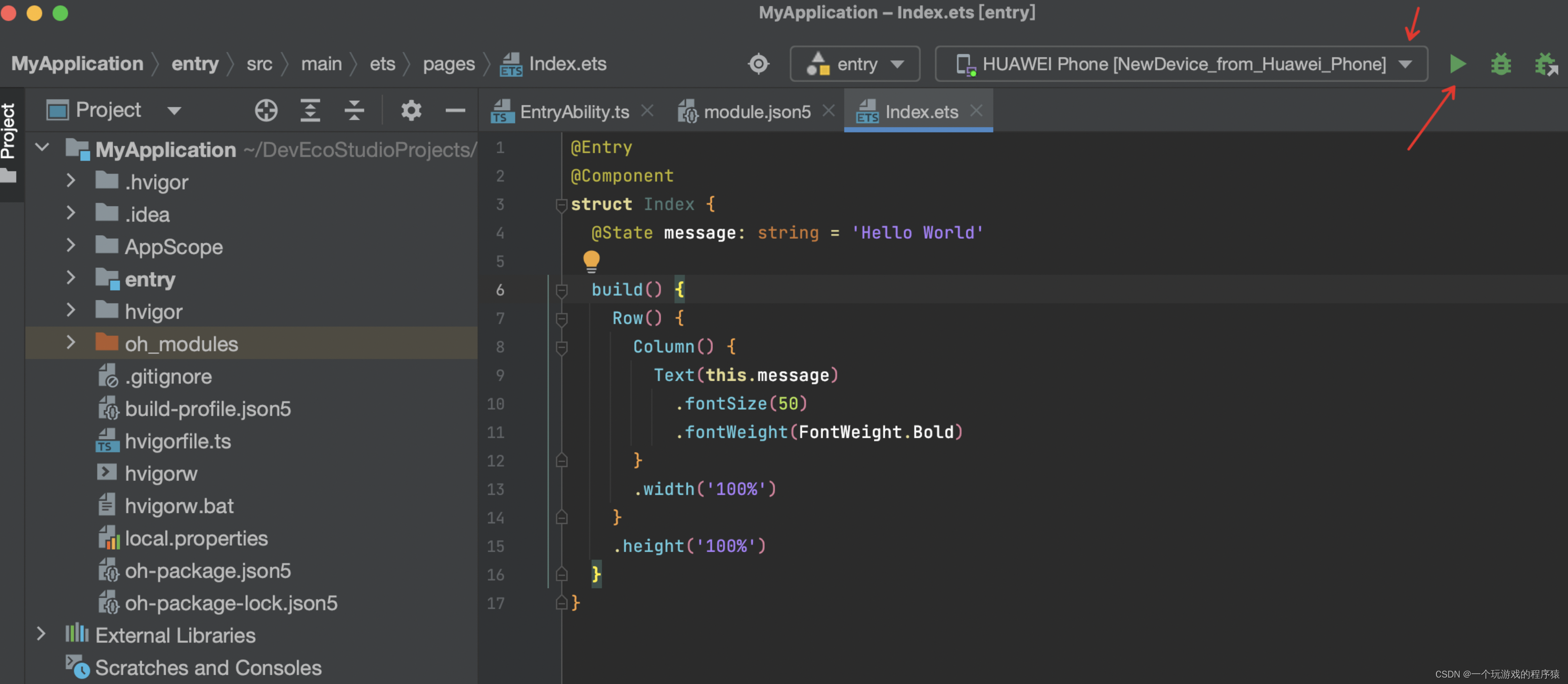
我觉得模拟器编译还挺慢的,等几秒钟后,app启动,如下所示:
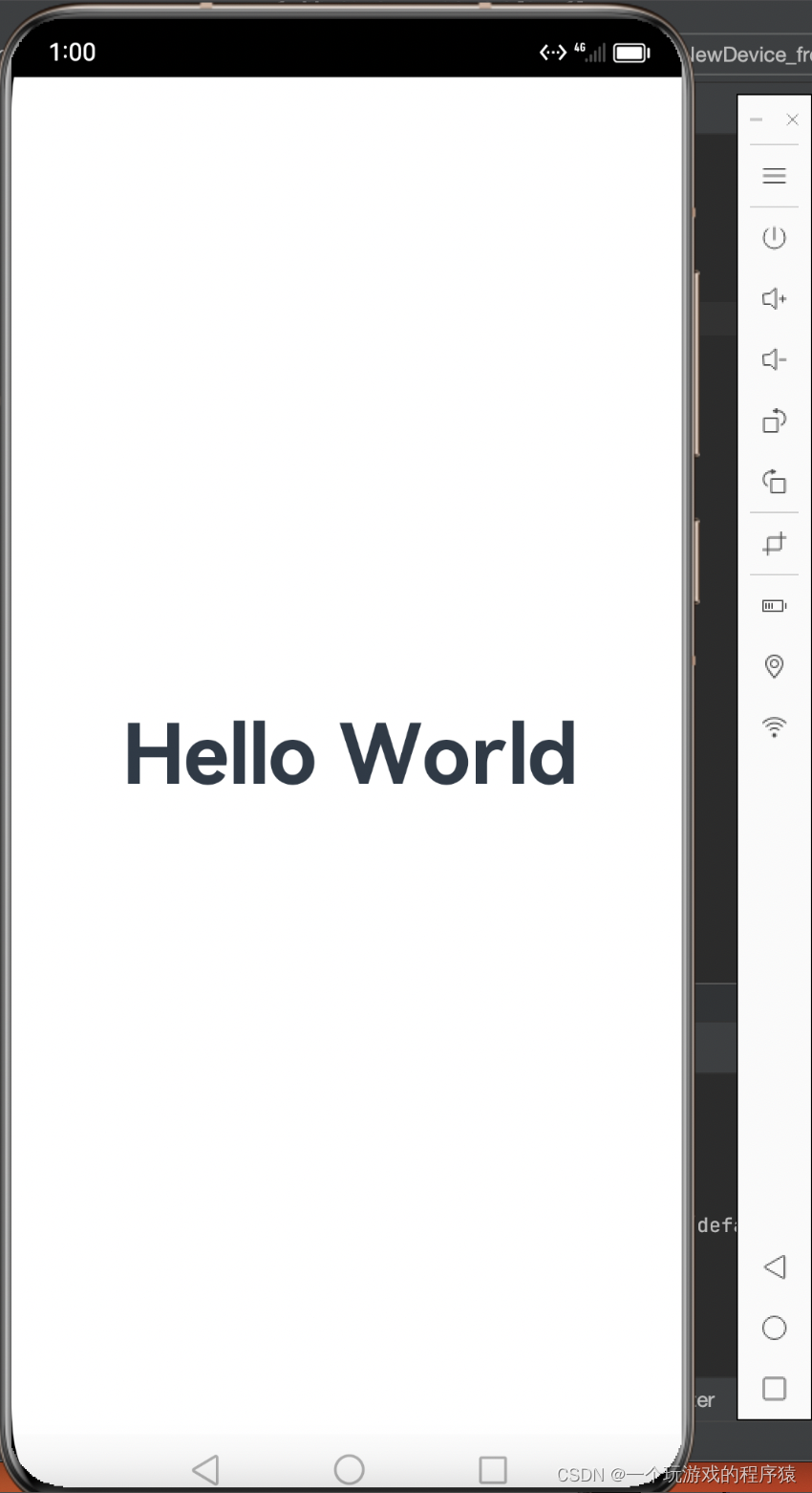
本篇介绍了如何基于官方个人版DevEco 3.X版本搭建鸿蒙开发环境,下载SDK创建模拟器并且运行第一行代码-Hello World,希望对初学者有所帮助。
最后,分享一款免费看热门电影和电视剧的app,仅限Android:

